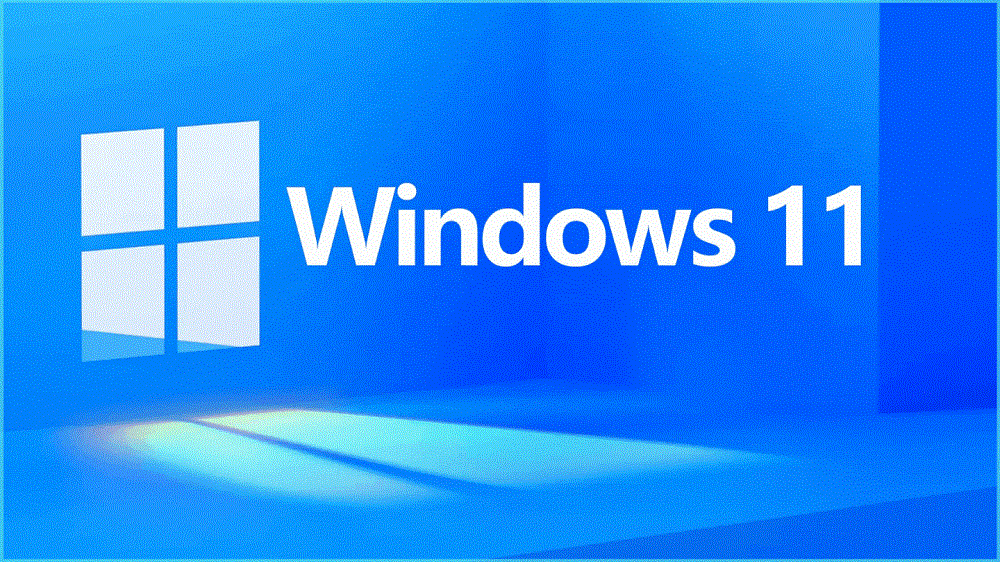Việc được sử dụng hệ điều hành mới nhất của Microsoft sẽ giúp bạn có nhiều trải nghiệm thú vị hơn. Mặc dù có rất nhiều người thích dùng hệ điều hành cũ vì thói quen, nhưng thật ra cài đặt, cập nhật hệ điều hành mới cho máy tính sẽ giúp ích cho bạn hơn. Bởi hệ điều hành mới sẽ được tạo ra, giúp khắc phục những lỗi của phiên bản cũ cũng như bảo vệ máy tính bạn tốt hơn, giúp máy khó vị virus. Trong bài viết này sẽ hướng dẫn bạn cách tải Windows 11 Insider Preview. Mời bạn tham khảo và tải dùng thử để xem có tốt hơn các phiên bản trước đó không nhé.
Mục Lục
Giới thiệu về Windows 11 Insider Preview
Windows 11 Insider Preview là bản thử nghiệm của Windows 11 trước khi phát hành bản chính thức được Microsoft phát hành cho các lập trình viên và những người yêu thích Windows muốn trải nghiệm trước các phiên bản mới. Các bản thử nghiệm này sẽ giúp Microsoft thu thập ý kiến, trải nghiệm, báo lỗi từ nhiều người dùng và các lập trình viên trên khắp thế giới giúp bản chính thức hoàn thiện hơn.
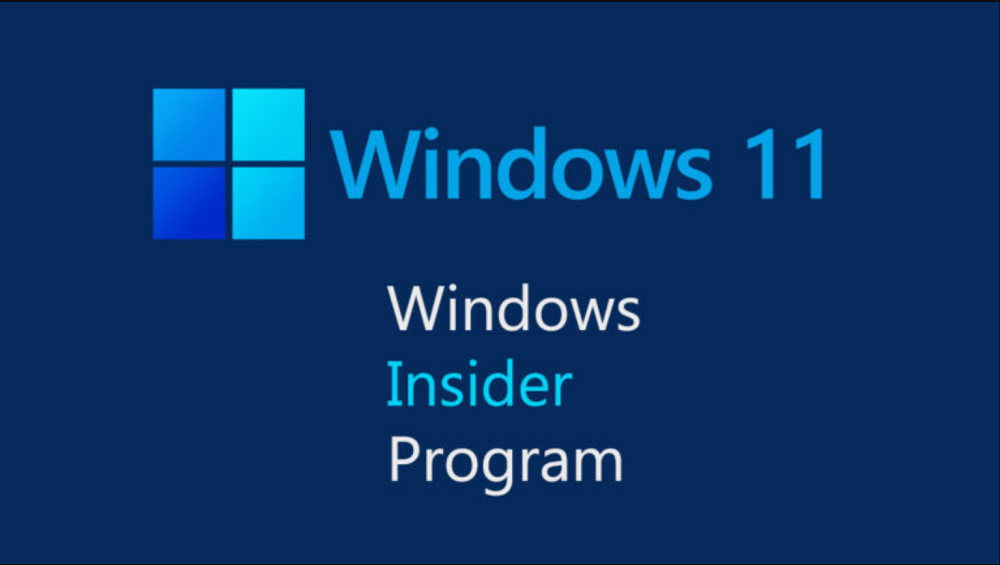
Kiểm tra máy tính của bạn có dùng được Windows 11 Insider Preview
Đầu tiên, bạn phải kiếm tra máy tính của bạn có đáp ứng yêu cầu phần cứng của Microsoft để chạy Windows 11 Insider Preview hay không bằng cách kiểm tra các yêu cầu cấu hình dưới đây:
- Chip xử lý 2 lõi với tốc độ 1GHz trở lên, phải là hệ thống 64-bit hoặc SoC (Microsoft đánh dấu sự kết thúc của các hệ thống 32-bit).
- RAM 4GB.
- Ổ cứng 64GB.
- Firmware hệ thống UEFI và kích hoạt Secure Boot.
- Chip bảo mật TPM 2.0 trở lên.
- VGA tương thích DirectX 12 với driver WDDM 2.0.
- Màn hình độ phân giải 720p, kích thước 9 inch trở lên, hỗ trợ màu 8-bit
Ngoài ra, thiết bị cài đặt Windows 10 Home cần kết nối Internet. Và đăng nhập tài khoản Microsoft để hoàn tất các bước thiết lập. Nếu bạn không chắc máy của mình có đủ cấu hình phần cứng để chạy Windows 11 Insider Preview hay không. Thì bạn nên sử dụng phần mềm Microsoft PC Health Check để tìm hiểu.
Muốn tải Windows 11 Insider Preview phải đăng ký trước
Ai cũng có thể tham gia trải nghiệm Windows 11 Insider Preview bằng cách đăng ký theo hướng dẫn ở đây.
- Bước 1: Đầu tiên, bạn cần phải có một tài khoản Microsoft, xem cách đăng ký ở đây
- Bước 2: Sau đó, truy cập liên kết này: https://insider.windows.com/en-us/register
- Bước 3: Tích vào ô I accept the terms of this agreement. (Required) rồi nhấn nút Register now
Vậy là bạn đã đăng ký Windows 11 Insider Preview xong rồi đó
Hướng dẫn cách tải Windows phiên bản 11 Insider Preview
Lưu ý trước khi tải Windows 11 Insider Preview: Bản thử nghiệm chắc chắn sẽ có nhiều lỗi, bạn không nên cài đặt trên máy tính chứa nhiều dữ liệu quan trọng. Hoặc sao lưu mọi thứ trước khi cài đặt bản Windows 11 thử nghiệm này
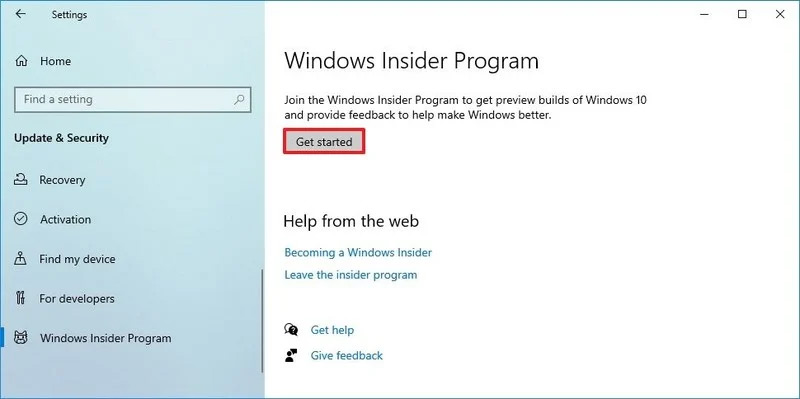
Xem thêm bài viết về thủ thuật sử dụng máy tính tại đây
- Bước 1: Mở liên kết này: https://www.microsoft.com/en-us/software-download/windowsinsiderpreviewiso
- Bước 2: Chọn phiên bản Windows 11 Insider Preview rồi nhấn nút Confirm. Lưu ý: Ở đây có 2 bản Beta Channel và Dev Channel. Bản Beta dành cho người dùng thử nghiệm còn bản Dev dành cho các lập trình viên, nếu bạn muốn trải nghiệm Windows 11 thì nên chọn bản Beta
- Bước 3: Chọn ngôn ngữ, (thời điểm viết bài 23/08/2021) Microsoft chưa hỗ trợ ngôn ngữ tiếng Việt nên bạn chọn English nha. Sau đó nhấn Confirm
- Bước 4: Lúc này sẽ xuất hiện nút Download trực tiếp Windows 11 Beta file ISO trực tiếp từ Microsoft. Bạn nhấn nút Download này để tải về máy tính. Có thể ghi ra đĩa, sử dụng USB hoặc cài trực tiếp từ ổ cứng.
Lưu ý: Link download chỉ tồn tại trong 24 tiếng từ lúc bạn tạo link, bạn sẽ thấy thời gian hết hạn của link download bên dưới nút Download
Hướng dẫn cài đặt
Cho dù bạn là thành viên mới hay là thành viên đã từng nhận các bản cập nhật của chương trình Windows Insider Program thì để nhận được bản cập nhật mới nhất Windows 11 Insider Preview thì bạn thực hiện các bước sau:
- Mở phần Setting
- Nhấn vào Update & Security
- Nhấn vào nút Windows Update
- Nhấn vào nút Check for Updates để nhận bản cập nhật Windows 11 Insider Preview từ Windows Update.
Chúc các bạn thành công!!!